| |
用SONAR 2.0录制音频
作者:佚名
来源:网上收集
更新日期:2012-4-14
浏览次数:
|
用SONAR 2。0录制音频
作者:夏雨
对于CAKEWALK的老手来说录制音频可以说是“小儿科”,但是对于初学者录音频可能就不那么轻松。
因为如果不会选择录音源的话就可能无法录音或者把上一轨的音色叠加到下一轨而无法录音。
好吧现在开始,首先要确定录音设备选择正确,在“控制面板”中打开“多媒体”选项,点“录音”按钮。
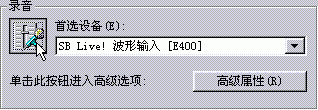
选择正确的录音源(因为我们要从MIDI音乐中录音,所以在MIDI下面打勾)然后退出点“确定”。
*用任何软件录音都要做同样的设置。
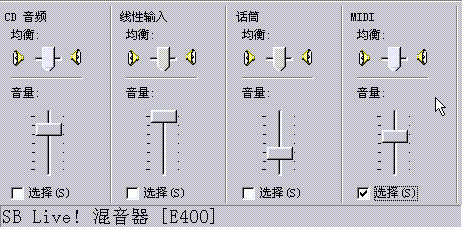
在SONAR中打开一个MIDI文件,然后在音轨区(任何地方)点鼠标右健,选“插入音频轨”。
*也可以使用工具菜单“INSERT”下拉菜单的“插入音轨”功能。
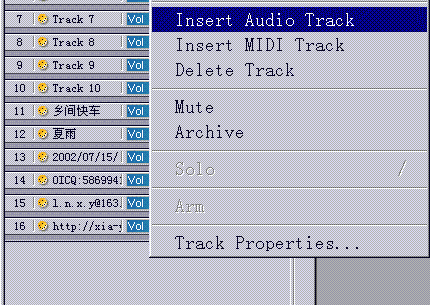
SONAR音频方面的功能的确比前面的版本强大方便了许多,如果你使用的是CAKEWALK前面的版本录音就需要麻烦一点,在音轨属性内选择波形输入才能录音。
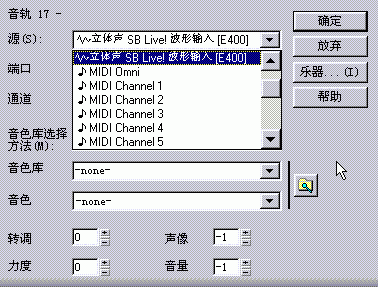
好了,回到SONAR在新建的音轨上点“R”按钮进入待录状态。
*否则录音按钮是灰色的,无法使用。

然后在工具菜单点“录音”就可以录音了。
*多轨录音要新建音频轨,步骤同上。

录音前还要做一个小小的设置,在工具菜单打开节拍器属性窗口。

因为我们要录的是MIDI音乐所以要把节拍器关掉。
把RECOR DING前面的勾拿下。

现在可以放心的录音啦。。。

录音结束后可以对音频文件作一些修改(双击音频文件)。
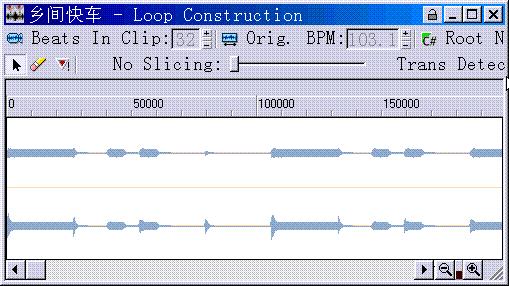
添加一些效果(在音频文件上方点鼠标右健,使用“音频效果”)。
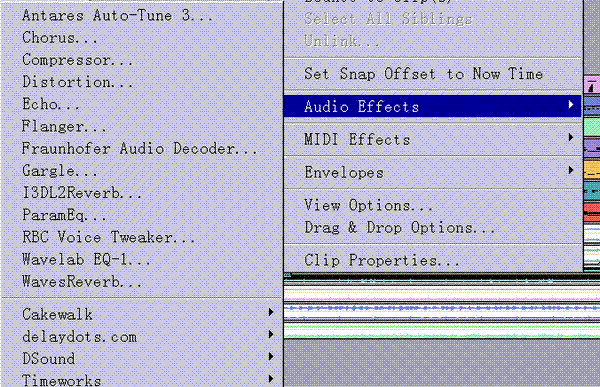
确定修改满意后点“文件”下拉菜单的“输出音频”。
*在选择音轨的情况下(把音频点成黑色)导出的只是选择的文件,如果没有选择直接导出,音频会自动缩混。
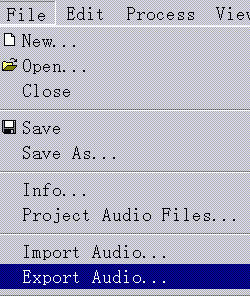
选择导出的音频格式,取名,然后“确定”。

接下来的窗口是作者,版权信息,最下面的下拉菜单可以选择输出文件的质量,当然质量越好文件越大。
填写完毕后,点“确定”开始压缩。
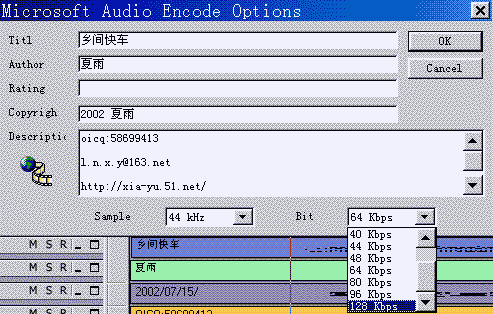
如果你的电脑已经安装WMA的解码程序,双击文件就可以使用Windows Media Player播放。
点“文件”下拉菜单的“属性”。
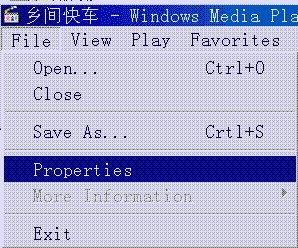
可以查看作者,版权信息。
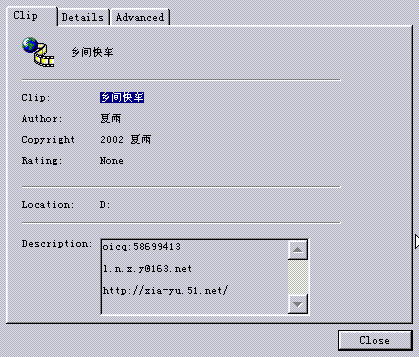 |
|
|
|
|
